如何将win10快捷键全屏截图保存到桌面
来源:www.laobaicai.net 发布时间:2014-12-03 15:59
对于刚推出的win10系统,大部分用户都想要抢先体验一下这新系统带来的新鲜感,但是对于win10系统用户们使用快捷键Window键+PrintScreen键截完图该如何将其保存到桌面呢?有没有什么好的方法可以解决此类问题呢?下面就一起来看看如何将win10快捷键全屏截图保存到桌面。
1.使用组合快捷键win键+x键打开列表选项,点击打开“运行(R)”进入下一步操作。如下图所示
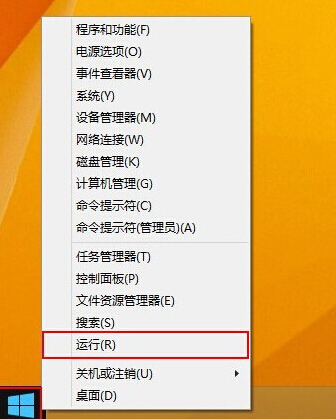
2.在打开的运行窗口中,输入“regedit”回车确认打开注册表编辑器。如下图所示
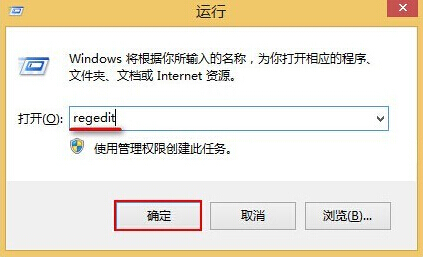
3.在打开注册表编辑器中,依次展开“HKEY_CURRENT_USER\Software\Microsoft\Windows\CurrentVersion\Explorer”,然后选择双击Explorer文件中的“ScreenshotIndex”选项,如下图所示
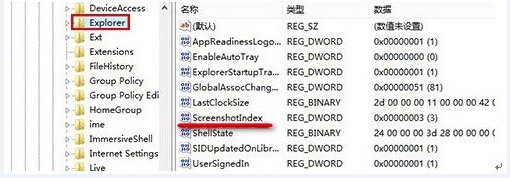
4.把弹出的设置窗口中“数值数据”更改成“1”,然后点击“确定”即可,如下图所示
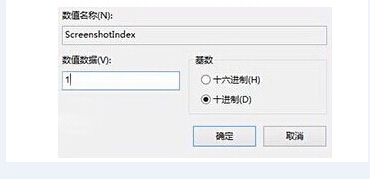
以上就是如何将win10快捷键全屏截图保存到桌面,有遇到此类情况或者是不懂的如何将win10快捷键全屏截图保存至桌面的用户可以尝试以上的方法操作看看,希望以上的方法可以给大家带来更多的帮助。
推荐阅读
"win10系统亮度调节无效解决方法介绍"
- win10系统没有亮度调节解决方法介绍 2022-08-07
- win10系统关闭windows安全警报操作方法介绍 2022-08-06
- win10系统无法取消屏保解决方法介绍 2022-08-05
- win10系统创建家庭组操作方法介绍 2022-08-03
win10系统音频服务未响应解决方法介绍
- win10系统卸载语言包操作方法介绍 2022-08-01
- win10怎么还原系统 2022-07-31
- win10系统蓝屏代码0x00000001解决方法介绍 2022-07-31
- win10系统安装蓝牙驱动操作方法介绍 2022-07-29
老白菜下载
更多-
 老白菜怎样一键制作u盘启动盘
老白菜怎样一键制作u盘启动盘软件大小:358 MB
-
 老白菜超级u盘启动制作工具UEFI版7.3下载
老白菜超级u盘启动制作工具UEFI版7.3下载软件大小:490 MB
-
 老白菜一键u盘装ghost XP系统详细图文教程
老白菜一键u盘装ghost XP系统详细图文教程软件大小:358 MB
-
 老白菜装机工具在线安装工具下载
老白菜装机工具在线安装工具下载软件大小:3.03 MB










